Fail yang dipadam terus kembali ke tong kitar semula di Windows 10/11 Fix

- 4548
- 173
- Dana Hammes
Beberapa kali anda dapat melihat bahawa anda memadam fail dari sistem anda dan mengeluarkannya lagi dari tong kitar semula, tetapi fail yang dipadam terus kembali ke dalam tong kitar semula. Ini bermaksud bahawa folder bin kitar semula telah menjadi korup. Anda tidak akan tahu, melainkan jika anda cuba memadam fail dari tong kitar semula. Ini boleh mengecewakan, tetapi di sisi yang lebih cerah, isu ini dapat diperbaiki. Kami mempunyai beberapa penyelesaian yang mungkin membantu anda menghilangkan masalah. Mari kita lihat bagaimana.
Isi kandungan
- Kaedah 1: Menggunakan Prompt Command
- Kaedah 2: Melalui Fail Explorer
- Kaedah 3: Dengan memeriksa kebenaran
- Kaedah 4: Dengan menyahpasang perisian penyegerakan awan
Kaedah 1: Menggunakan Prompt Command
Langkah 1: Tekan Menang + x Kekunci bersama di papan kekunci anda dan pilih Jalankan untuk membuka Jalankan arahan.

Langkah 2: Jenis cmd di dalam Jalankan arahan dan tekan Ctrl + Shift + Enter hotkey bersama di papan kekunci anda untuk dibuka Arahan prompt dengan hak pentadbir.
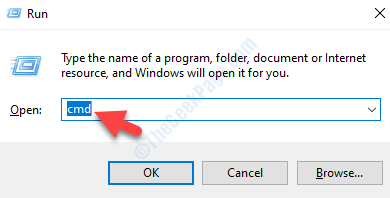
Langkah 3: Sekarang, taipkan arahan di bawah di Arahan prompt (admin) dan memukul Masukkan:
RD /S /Q C: $ Kitar semula.bin
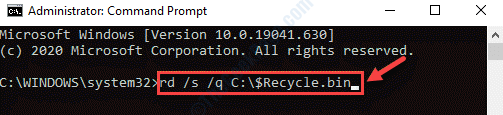
Sekarang, keluar arahan arahan dan mulakan semula PC anda. Cuba padamkan fail tong kitar semula sekarang dan mereka harus dipadamkan secara kekal.
Kaedah 2: Melalui Fail Explorer
Langkah 1: Tekan Menang + e kekunci pintasan bersama di papan kekunci anda untuk membuka Penjelajah fail.
Langkah 2: Di dalam Penjelajah fail tetingkap, pergi ke Lihat tab di bahagian atas. Klik pada Tunjukkan/Sembunyikan untuk mengembangkan dan memeriksa kotak di sebelah Item Tersembunyi.
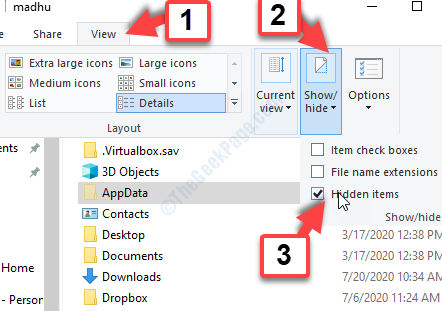
Langkah 3: Sekarang, klik pada PC ini Pintasan di sebelah kiri dan kemudian di sebelah kanan anak tetingkap, klik pada pemacu di mana anda telah memasang Windows.
Contohnya, dalam kes kami, Windows dipasang di C memandu, jadi, kami memilih C memandu.
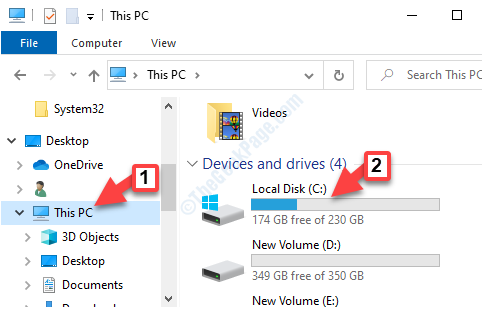
Langkah 4: Sekarang, ketika di dalam C memandu, cari $ Kitar semula.bin.
Pilihnya dan tekan Padam.
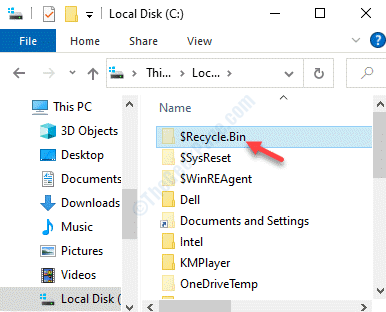
Langkah 5: Sekarang, anda akan melihat segera meminta anda untuk penghapusan tetap.
Tekan Ya bersambung.
Langkah 6: Anda kemudian akan melihat segera meminta pengesahan.
Memukul Teruskan butang.
Langkah 7: Klik pada Teruskan pada UAC Prompt yang muncul.
Langkah 8: Klik Ya Untuk mengesahkan penghapusan kekal.
Langkah 9: Anda sekarang akan melihat Padam fail segera.
Periksa kotak di sebelah Lakukan ini untuk semua item semasa dan klik Ya Untuk menjimatkan masa anda.
The Tong kitar semula Pada sistem anda kini dipadamkan secara kekal. But semula sistem anda dan pergi ke Penjelajah fail tetingkap> Lihat > Tunjukkan/Sembunyikan > Item Tersembunyi.
Kaedah 3: Dengan memeriksa kebenaran
Langkah 1: Klik kanan pada fail atau folder yang ingin anda padamkan dan pilih Sifat.
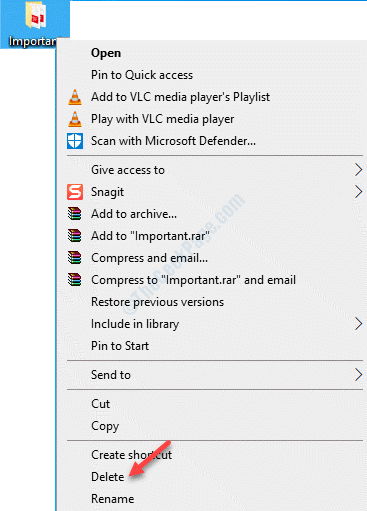
Langkah 2: Di dalam Sifat tetingkap, pergi ke Keselamatan tab dan klik pada Lanjutan di bawah.
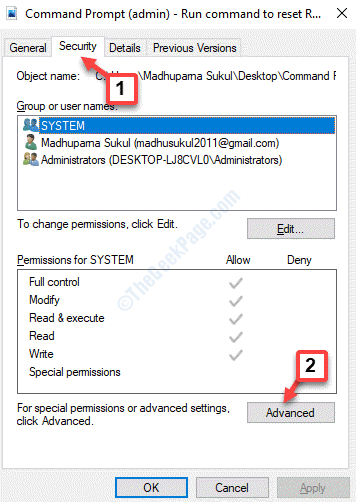
Langkah 3: Seterusnya, pergi ke Pemilik bahagian di bahagian atas dan klik pada Ubah pautan.
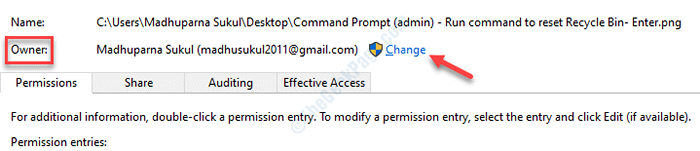
Langkah 4: Di dalam Pilih pengguna atau kumpulan kotak dialog, pergi ke Masukkan nama objek untuk dipilih medan dan jenis Semua orang dalam kosong .
Tekan okey untuk menyimpan perubahan.
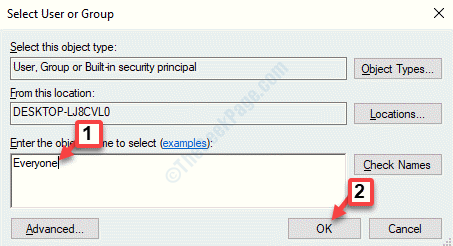
Langkah 5: Kembali ke Sifat tetingkap, dan di bawah Keselamatan tab, klik pada Edit butang.
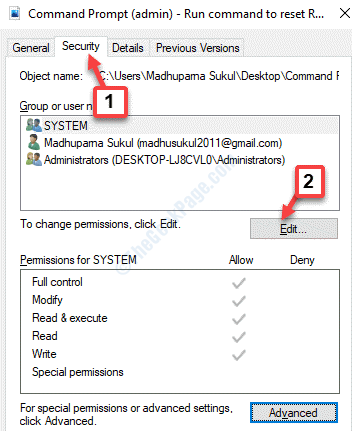
Langkah 6: Di tetingkap seterusnya, pergi ke Kebenaran untuk Sistem medan dan bawah Benarkan periksa semua kotak.
Tekan Memohon Dan kemudian okey Untuk menyelamatkan perubahan dan keluar.
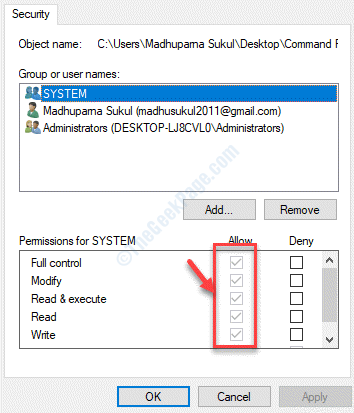
Langkah 7: Tekan Memohon Dan kemudian okey sekali lagi di Sifat tetingkap untuk menyimpan perubahan dan tinggalkan.
Anda kini boleh memadam semua fail dan folder dari tong kitar semula.
Kaedah 4: Dengan menyahpasang perisian penyegerakan awan
Langkah 1: Klik kanan pada Mula menu dan pilih Jalankan untuk membuka Jalankan arahan.

Langkah 2: Tulis Appwiz.cpl di dalam Jalankan arahan Kotak Cari dan Tekan okey untuk membuka Program dan ciri tetingkap masuk Panel kawalan.
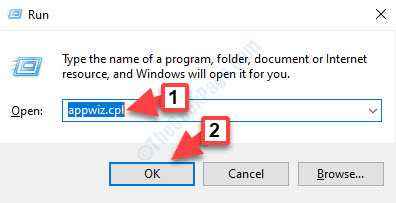
Langkah 3: Di dalam Program dan ciri tetingkap, di bawah Nyahpasang atau ubah program bahagian, cari aplikasi penyimpanan awan dari senarai.
Klik kanan pada aplikasi dan pilih Nyahpasang.
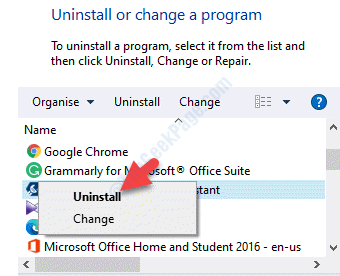
Pilih Ya untuk mengesahkan dan meneruskan dengan pemasangan.
Sekali, Uninstalltion selesai, reboot PC anda dan kini anda boleh memadam fail dari tong kitar semula anda. Fail atau folder yang dipadam tidak boleh muncul lagi.
- « Adobegcclient.Ralat Sistem EXE di Windows 10 Betulkan
- Cara Mengetahui Jenis Lesen Windows 10 Anda »

